
Dokumenttien järjestäminen kansioihin Pages iCloudille -ohjelmassa
Voit järjestää dokumentteja kansioihin sekä lajitella niitä eri järjestykseen dokumenttinäkymässä.
Dokumenttien järjestäminen kansioihin
Klikkaa dokumenttinäkymässä Selaa (vasemmalta).
Klikkaa työkalupalkin Luo kansio -painiketta
 .
.Valitse haluamasi dokumentit tai kansiot ja vedä ne uuteen kansioon.
Jos haluat valita useita vierekkäisiä kohteita, pidä Vaihto-näppäintä pohjassa ja klikkaa haluamiasi kohteita. Jos haluat valita useita kohteita, jotka eivät ole vierekkäin, pidä komentonäppäintä (Mac) tai Ctrl-näppäintä (Windows-tietokone) pohjassa ja klikkaa haluamiasi kohteita.
Tee jokin seuraavista:
Nimeä kansio uudelleen: Klikkaa kansiota, klikkaa Lisää-painiketta
 ja valitse sitten Nimeä kansio uudelleen. Kirjoita uusi nimi ja paina sitten rivinvaihtonäppäintä.
ja valitse sitten Nimeä kansio uudelleen. Kirjoita uusi nimi ja paina sitten rivinvaihtonäppäintä.Siirrä dokumentti (tai kansio) kansioon: vedä kohde kansioon (samaan kansioon tai kansioon ikkunan alareunassa).
Siirrä dokumentti (tai kansio) kansiosta: vedä kohde uuteen sijaintiin ikkunan alareunassa.
Jos haluat esimerkiksi siirtää dokumentin kansiosta iCloud Driven Pages-kansioon, vedä esitys Pagesiin ikkunan alareunassa.
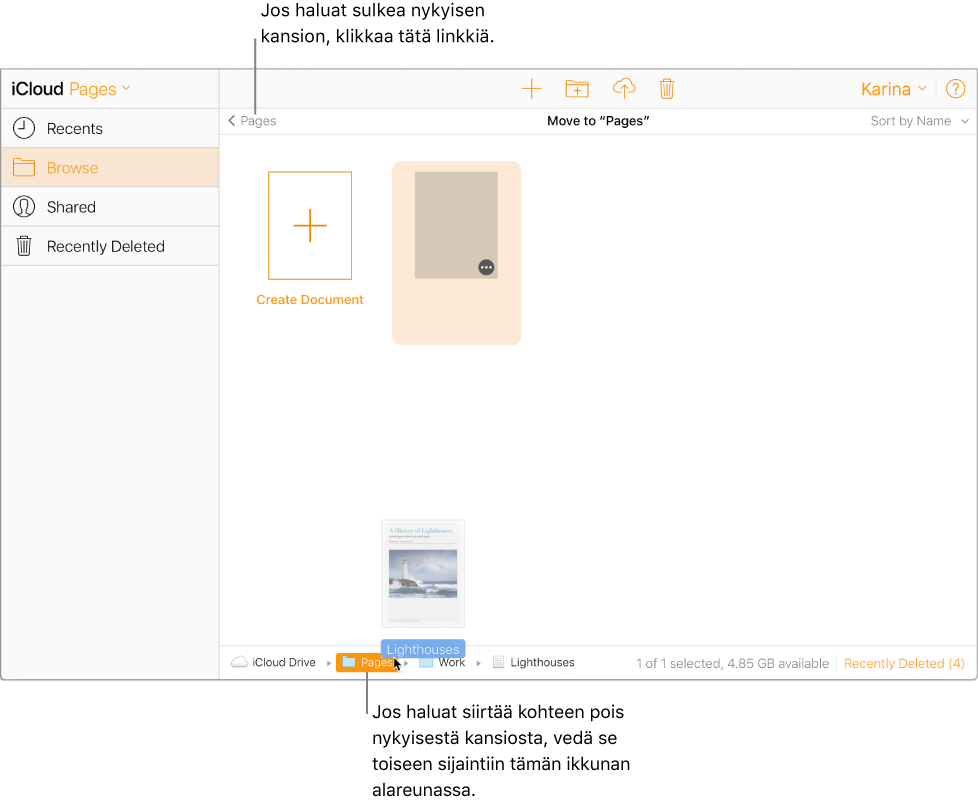
Avaa tai sulje kansio: Voit avata kansion kaksoisklikkaamalla sitä. Jos haluat sulkea nykyisen kansion, klikkaa linkkiä ylhäällä vasemmalla.
Poista kansio ja sen sisältö: klikkaa kansiota, klikkaa Lisää-painiketta
 ja valitse sitten Poista kansio.
ja valitse sitten Poista kansio.
Dokumenttien ja kansioiden lajitteleminen nimen, päivämäärän tai lajin mukaan
Kun olet dokumenttinäkymän selausnäkymässä, valitse lajitteluasetus oikean yläkulman ponnahdusvalikosta.
Kun valitse Järjestämisperuste: Laji, samankaltaiset kohteet (dokumentit esitykset ja kansiot) lajitellaan yhteen.